Comment supprimer Windows et en installer un nouveau. Autres moyens de supprimer un système d'exploitation d'un ordinateur. Le formatage d'une partition est le moyen le plus simple et le plus évident
Est-il temps de libérer votre disque dur des « sept » désormais inutiles ? Il n'y a rien de compliqué à cela, mais de nombreux utilisateurs hésitent à le supprimer d'un seul coup - simplement en formatant la partition, de peur d'effacer des données importantes ou de perturber les performances du deuxième système d'exploitation. Et ils ont raison : si vous formatez immédiatement la partition système, tout son contenu sera irrémédiablement perdu. Et il peut contenir à la fois des fichiers utilisateur et des chargeurs d'autres systèmes d'exploitation, s'il y en a plusieurs sur l'ordinateur.
Parlons de la façon de supprimer Windows 7 en toute sécurité.
Suppression du seul système d'exploitation Windows 7
Comment supprimer Windows 7 d'un PC s'il n'y a aucun autre système d'exploitation dessus ? Avant de commencer la suppression, transférez les données qui sont importantes pour vous de la partition système vers un autre support. Vous pouvez utiliser d'autres partitions du même disque, DVD, lecteurs flash, stockage cloud, etc. comme nouveau support.
Les données utilisateur sont enregistrées par défaut dans le dossier du compte de l'utilisateur. Il se trouve dans la section C:Usres (Lecteur C, dossier « Utilisateurs »).

Une fois sur place, copiez simplement le répertoire de votre compte et collez-le sur n'importe quel disque de capacité appropriée.

La partition système peut maintenant être libérée. Pendant que Windows 7 est chargé, vous ne pourrez pas supprimer ses répertoires et fichiers - vous devrez d'abord démarrer l'ordinateur à partir d'un autre support - un Live CD ou un disque d'installation de n'importe quel système d'exploitation.
Ainsi, après avoir démarré à partir d'un Live CD de Windows XP, nous pouvons accéder à la gestion des disques, trouver la partition avec « sept » et la formater (le formatage, comme les autres opérations avec la partition, est lancé depuis le menu contextuel). Après cela, la partition sera complètement effacée des données tout en conservant la structure NTFS - elle sera, comme auparavant, visible dans l'Explorateur.

Si vous sélectionnez l'option « Supprimer la partition » dans le menu, la partition système se transformera en espace non alloué, qui devra également être formaté en premier pour pouvoir être utilisé.

Vous pouvez également supprimer les données de la partition Windows 7 en les formatant à partir du disque d'installation. Les partitions restantes (non système) ne seront pas affectées.

Suppression de l'ancien système (dossiers Windows.old)
Considérons maintenant le cas où le nouveau système d'exploitation a été installé sur une partition avec l'ancien sans formatage préalable. Lors du processus d'installation de Windows sur une partition non libre, le programme d'installation renomme l'ancien répertoire Windows en Windows.old. Le dossier Windows.old reste sur le PC uniquement comme copie de sauvegarde des données et n'est en aucun cas utilisé, vous pouvez donc le supprimer en toute sécurité.

Comment désinstaller Windows 7 d’une installation précédente ? Le moyen le plus sûr de procéder consiste à utiliser le nettoyage de disque.
- En allant dans le dossier « Ordinateur », ouvrez les propriétés de la partition où les deux systèmes sont installés – l’ancien et le nouveau. Cliquez sur le bouton « Nettoyage de disque » dans l'onglet « Général ».

- Cliquez sur « Nettoyer les fichiers système ».

- Cochez la case à côté de « Installations Windows précédentes » et cliquez sur OK.

Confirmez que vous acceptez de supprimer les fichiers et attendez que le nettoyage soit terminé. Après cela, Windows.old – l'ancien répertoire Windows 7 de l'installation précédente – disparaîtra.
Comment supprimer « sept » d'une configuration multi-système
Comment supprimer Windows 7 si plusieurs systèmes d’exploitation sont installés sur votre PC ? Cela se fait en deux étapes :
- formater la section avec « sept » selon les instructions données au début de l'article ;
- supprimez-le du menu de démarrage du système d’exploitation.
Une fois le formatage libéré la partition, Windows 7 sera toujours présent dans la liste de démarrage.

Pour le supprimer à partir de là, démarrez le système d'exploitation restant sur votre ordinateur (par exemple, Windows XP ou 8) et connectez-vous avec les droits d'administrateur. Grâce à la recherche, exécutez l'utilitaire de configuration système msconfig.exe.


Redémarrez votre ordinateur pour que les paramètres prennent effet. « Seven » n'apparaîtra plus sur l'écran de configuration de démarrage.

La partition libérée après le formatage peut être attachée à l'une des partitions restantes, utilisée pour installer un autre système d'exploitation ou pour stocker des données.
Le processus de suppression de Windows 7 présente de nombreuses nuances et fonctionnalités. Ainsi que l'installation ultérieure d'un système d'exploitation plus récent de Microsoft. Pour réaliser cette activité, vous devez non seulement disposer du kit de distribution, mais également avoir la possibilité de modifier les paramètres du BIOS.
Que faut-il pour le retrait ?
Afin de supprimer complètement le système d'exploitation d'un ordinateur portable, vous devez d'abord enregistrer tous les fichiers importants sur un type de support (clé USB, disque dur portable). Puisque la suppression complète nécessitera une procédure de formatage. Il s'agit d'effacer toutes les données présentes dans la mémoire permanente du PC, quel que soit leur type.
Pour effectuer la suppression, vous aurez également besoin de :
- possibilité de configurer le Bios ;
- la présence d'un port USB pour exécuter des logiciels à partir d'une mémoire flash externe ;
- la présence d'un lecteur permettant de travailler avec des CD pour lancer des programmes et installer davantage un autre système d'exploitation ;
- logiciel qui vous permet de formater votre disque dur.
Lorsque tout ce qui précède est disponible, vous pouvez commencer à « effacer » la septième version du disque dur de votre ordinateur.
C'est le seul moyen de se débarrasser complètement des fragments de l'ancien système d'exploitation sur un ordinateur portable ou un ordinateur ordinaire.
Vidéo : Désinstaller Windows 7
Séquence d'actions
La première étape de la désinstallation du système d'exploitation consiste à formater le disque. Pour ce faire avant l'installation, vous devez d'abord éditer le Bios.
- Cela se fait comme suit :
- immédiatement après le démarrage du PC, vous devez appuyer rapidement plusieurs fois sur la touche F8 ou Suppr (selon le modèle de Bios et le type de PC) ;
- Un écran bleu contenant un tableau apparaîtra sur le moniteur ;
- nous trouvons une liste de paramètres qui ressemble à ceci :
- 1er périphérique de démarrage ;
- 2ème périphérique de démarrage ;
- 3ème appareil boo ;
- modifiez le premier périphérique de démarrage afin que le périphérique souhaité (CD/DVD-ROM ou USB-FDD) apparaisse sur le côté droit de la ligne ;

Nous trouvons la ligne « Enregistrer et quitter la configuration », cliquez dessus, acceptez d'apporter des modifications et effectuez un nouveau redémarrage.
Après avoir configuré le lancement, vous devez utiliser un support de stockage avec un logiciel conçu pour fonctionner avec un disque dur. Une fonction de formatage doit être disponible.

Le meilleur choix aujourd'hui est l'application Acronis Disk Director. Une version prenant en charge le fonctionnement en dehors du système d'exploitation est requise.
Photo : application Acronis Disk Director

Le formatage s'effectue de la manière suivante :
Après avoir terminé toutes les étapes ci-dessus, le processus de formatage commencera. Une fois terminé, l'application doit être fermée. Toutes les données du disque dur sont définitivement supprimées. Et vous pouvez commencer en toute sécurité à installer la nouvelle version.
Cela nécessite les compétences d'un utilisateur expérimenté. Ainsi que des connaissances de base sur la structure interne d'un PC. Sinon, la suppression peut entraîner des conséquences désastreuses, des dommages à l'ordinateur portable et la nécessité de faire appel à un réparateur. 
Un moyen plus sûr et plus simple de supprimer Windows 7 via le BIOS sur un ordinateur portable consiste à le formater pendant le processus d'installation de la huitième version du système d'exploitation de Microsoft.
Pour effectuer cette action, vous devez procéder comme suit :

De cette façon, vous pouvez formater et supprimer l'ancienne version du système d'exploitation de votre ordinateur avec un risque minimal. Cette méthode permet également de gagner du temps : il n'est pas nécessaire de retirer un disque avec un logiciel supplémentaire, de configurer le BIOS et d'effectuer d'autres actions similaires.
Installation
L'installation elle-même de la nouvelle version du système d'exploitation de Microsoft est assez simple et prend un minimum de temps. Surtout s'il est installé à partir d'une clé USB.
L'installation s'effectue dans l'ordre suivant :

- mise à jour;

Configuration du système d'exploitation
Une fois l'installation terminée, le système offrira la possibilité d'effectuer la configuration initiale.

Cela se fait en plusieurs étapes :


- protection et confidentialité : activez ou désactivez le système Do Not Track (interdisant le suivi des pages visitées) et Smart Screen (protection contre les programmes et données potentiellement dangereux).

Il est également très important de prêter attention à la section des paramètres intitulée « envoi de données à Microsoft et à d’autres services ». Puisque le niveau de confidentialité d'utilisation en dépend.
Cette page vous permet d'activer ou de désactiver :
- utilisation automatique du système Bing ;
- chargement automatique des pages prévues ;
- autorisation d'utiliser les données personnelles (nom, avatar) ;
- demander des informations sur l'emplacement de l'appareil.
La dernière étape consiste à créer votre compte..

Trois options sont disponibles :

Il est très important de choisir la distribution d'origine - le succès de l'installation ultérieure en dépend en grande partie.Étant donné que divers types d'assemblages piratés ne fonctionnent souvent tout simplement pas. Vous pouvez acheter le système d'exploitation dans n'importe quel magasin d'informatique.
Si possible, il est nécessaire d'effectuer une installation « propre » du système d'exploitation - formater le disque dur avant l'installation. Car sinon, il existe une forte probabilité de toutes sortes d'erreurs, ainsi que l'apparition de fichiers difficiles à supprimer.
L'installation d'un nouveau système d'exploitation n'est pas un processus difficile ; il est seulement important d'être aussi prudent que possible lors de la configuration du BIOS.
Beaucoup de choses ont été écrites sur la façon d'installer Windows :
.
et d'autres...
Mais il y a encore peu d'écrits sur la façon de supprimer Windows, et il n'y a pas encore d'article de ce type sur mon site Web. Nous corrigerons cet oubli.
Je n’entrerai pas dans les raisons pour lesquelles vous deviez faire cela, mais à la question « Est-il possible de désinstaller Windows ?"Je répondrai par l'affirmative.
Je vous préviens par avance que si vous souhaitez simplement supprimer le dossier Windows et Program Files, et c'est tout, alors ce ne sera pas correct !
La suppression correcte du système d'exploitation Windows consiste à formater le disque () avec le système installé dessus.
Le fait est que si cela n'est pas fait, des situations telles que des conflits de système d'exploitation pourraient survenir à l'avenir. Par exemple, les clés seront en conflit.
Par conséquent, avant de commencer la suppression, assurez-vous de sauvegarder tous les fichiers et données importants sur une autre partition de votre disque local ou sur une partition externe.
Cette instruction peut être divisée en deux sous-catégories : lorsque vous avez un système d'exploitation sur une partition de disque () et lorsqu'il existe un autre disque local avec des données et sans système d'exploitation.
Le processus de suppression dans ce cas se déroule comme ceci.
Si vous démarrez sous un disque de démarrage (Live CD), formatez la partition à l'aide des outils Windows standard (lien ci-dessus) sous le système d'exploitation chargé.
Si vous démarrez à partir du disque d'installation, une fenêtre apparaîtra avec le choix du disque sur lequel installer Windows. C'est là qu'il faut choisir Formatage:
Eh bien, installez ou annulez - c'est à vous de décider.
Comment supprimer les deuxièmes fenêtres (anciennes et inutiles) ?
Cela s'applique au cas où vous disposez de plusieurs disques locaux et que le système d'exploitation est déjà installé sur l'un d'entre eux. Ici, les actions sont similaires à la suppression précédente. Formatez le disque avec Windows « inutile » installé à l'aide des outils standard du système lui-même ou à l'aide de programmes supplémentaires. Après cela, ni l'ancien Windows ni tous les fichiers ne resteront. Le formatage, c'est ce que c'est...
En conclusion, je voudrais ajouter ce qui suit.
Oui, vous pouvez emprunter la voie paresseuse - supprimer les fichiers Windows et tous les dossiers, et vous pouvez également installer un nouveau système d'exploitation par-dessus un système existant (c'est également possible) ou l'installer sur le même disque, mais il y aura alors un beaucoup de problèmes. Par conséquent, réfléchissez bien si vous souhaitez un nouveau système et repartir de zéro, ou si vous abandonnez l’ancien et souffrez ensuite de conflits.
Chaque utilisateur de Windows sait que le moyen le plus efficace de résoudre les problèmes du système d'exploitation consiste à réinstaller Windows. Cependant, si vous n'avez pas encore rencontré la procédure de réinstallation de Windows, vous ne pouvez pas vous passer d'instructions détaillées. Dans cet article, vous trouverez des instructions étape par étape qui vous permettront de réinstaller Windows 7.
La réinstallation de Windows 7 se déroulera en trois étapes principales :
1. Création d'une clé USB ou d'un disque amorçable avec le système d'exploitation Windows 7 ;
2. Entrer dans le BIOS pour sélectionner une clé USB ou un disque amorçable comme périphérique de démarrage principal ;
3. Processus de réinstallation de Windows 7.
Étape 1. Création d'une clé USB ou d'un disque amorçable avec le système d'exploitation
Pour pouvoir installer Windows sur un PC ou en cas de problèmes graves, il faut l'enregistrer sur un support amovible - une clé USB ou un disque.
Dans le cas d'un disque, vous aurez besoin d'un disque DVD-R ou DVD-RW vide, et dans le cas d'un lecteur flash, toute capacité de 4 Go ou plus fera l'affaire.
Pour graver une clé USB ou un disque, vous pouvez utiliser le programme Ultra-ISO , dont le lien se trouve à la fin de l'article.
Après avoir installé UltraISO, lancez la fenêtre du programme et accédez à "Boot" - "Graver l'image du disque dur" . Suivant sur le terrain "Lecteur de disque" entrez la lettre du lecteur ou le lecteur flash, et à côté de "Fichier image" spécifiez le chemin d'accès à l'image Windows 7 enregistrée sur le PC. Cliquez ensuite sur le bouton "Format" pour préparer le support pour l'enregistrement, puis sur le bouton "Enregistrer" .
Une fois terminé, vous pouvez procéder à la procédure de réinstallation de Windows.
Étape 2. Accès au BIOS pour installer une clé USB ou un disque amorçable comme périphérique de démarrage principal
Une fois le support Windows préparé, vous devrez le définir comme premier périphérique de démarrage. Pour ce faire, vous devrez accéder au BIOS.
Généralement, l'entrée dans le BIOS s'effectue comme suit :
1. Cliquez "Commencer" et allez à;
2. Dès que l'ordinateur redémarre, vous devez appuyer sur le bouton du clavier chargé d'accéder au BIOS. Généralement, c'est la clé F2, mais si cela ne fonctionne pas, redémarrez à nouveau et essayez les clés F1, F8 Et Del.
3. Si vous ne parvenez pas à accéder au BIOS, en règle générale, dès le début de la mise sous tension de l'ordinateur, le nom de la clé requise peut s'afficher à l'écran.
4. Vous êtes entré avec succès dans le BIOS lorsque vous voyez le menu des paramètres à l'écran.
Passons maintenant à l'installation du périphérique de démarrage. Pour cela, à l'aide des flèches pour naviguer et de la touche Entrée pour sélectionner, rendez-vous dans la rubrique "Fonctionnalités avancées du BIOS" - "Premier périphérique de démarrage" et sélectionnez votre clé USB ou votre CD-ROM. Cliquez sur l'élément "Enregistrer et quitter" pour quitter le BIOS (les noms des options peuvent varier légèrement).

Si vous avez tout fait correctement, un écran noir avec une barre de chargement Windows apparaîtra à l'écran.
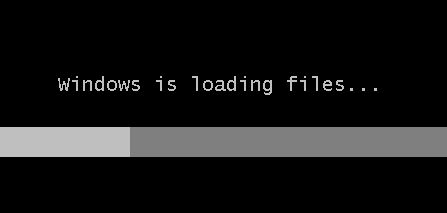
Étape 3 : réinstaller Windows 7
Attendez un moment qu'une fenêtre permettant de sélectionner une langue pour installer Windows 7 apparaisse à l'écran. Après avoir défini les paramètres de langue, cliquez sur le bouton. "Suivant" .

Sélectionnez un bouton "Installer" .

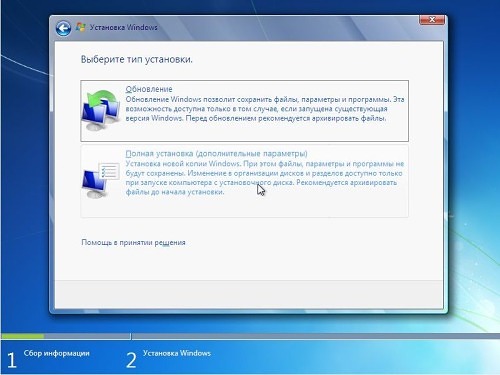
Sélectionnez le lecteur sur lequel vous souhaitez réinstaller Windows, puis sélectionnez l'option juste en dessous "Configuration du disque" .

Cliquez sur le bouton "Format" . Veuillez noter que la procédure de formatage supprimera tous les fichiers et données précédemment stockés sur le lecteur sélectionné.

Après avoir attendu la fin du processus, une fenêtre apparaîtra sur l'écran dans laquelle vous devrez spécifier le nom d'utilisateur et le nom de l'ordinateur.

Ensuite, vous devrez fournir un mot de passe pour protéger votre compte. Si nécessaire, cette procédure peut être ignorée.


Sélectionnez l'une des trois options de protection informatique et sélectionnez enfin votre fuseau horaire.

Après avoir attendu quelques minutes, un bureau propre apparaîtra à l'écran. Ceci termine la procédure de réinstallation de Windows et vous pouvez commencer à configurer et à utiliser votre ordinateur.
Salutations, chers lecteurs.
Il existe plusieurs façons de nettoyer votre ordinateur de l'ancien système d'exploitation. Ainsi, par exemple, un nouveau peut être installé sur un autre disque dur et l'ancien peut simplement être supprimé manuellement. Ou, lors de l'installation, spécifiez simplement la même partition, puis essayez également de gérer manuellement le système d'exploitation précédent. Tout cela conduit généralement à un échec précoce de la nouvelle version.
Mais comment supprimer correctement Windows XP ? Dans l’ensemble, la méthode la plus efficace consiste à formater le disque dur. Si vous décidez de franchir cette étape, vous souhaiterez probablement installer une version plus récente du système d'exploitation de Microsoft - la septième. Par conséquent, je vais vous expliquer comment procéder à partir du processus d'installation de ce système d'exploitation particulier.
Il faut dire tout de suite que nous avons besoin d'un disque en plastique ou d'un lecteur flash avec la distribution Win 7. Ensuite, nous suivons les instructions simples étape par étape :
Il convient de noter d'emblée qu'avec Windows, d'autres fichiers qui se trouvaient sur cette partition disparaîtront également, notamment le bureau et « Mes documents ». En conséquence, vous obtiendrez un disque complètement propre.
Désinstallation de Windows 7( )
Si vous n'utilisez pas la version Vista, le prochain système d'exploitation à succès après XP peut être appelé en toute sécurité le septième. Habituellement, il est installé sur l'ordinateur et, pour une raison quelconque, les utilisateurs veulent lui dire au revoir. Dans la plupart des cas, il est proposé d'installer une modification plus récente - 8 ou 8.1. Par conséquent, je vais vous expliquer comment supprimer l'ancienne option du menu d'installation du nouveau système d'exploitation.
De plus, vous pouvez supprimer complètement le disque de votre ordinateur, puis le recréer - l'essence ne changera pas et le système le divisera automatiquement en secteurs et en pistes.
Désinstallation de Windows 8( )
Après que Microsoft a publié sur le marché la dixième version du système d'exploitation, qui convient non seulement aux ordinateurs portables et aux ordinateurs, mais également aux appareils mobiles, beaucoup ont commencé à y passer. D'autres étaient sceptiques quant au nouveau produit. Mais après plusieurs mises à jour majeures, Win 10 a réussi à conquérir la plupart des utilisateurs. Et en même temps, il n'était pas nécessaire d'acheter de nouveaux équipements - tous les logiciels sont parfaitement adaptés aux appareils sur lesquels des versions antérieures étaient installées.
Si vous décidez de désinstaller Windows 8, il convient de noter d’emblée qu’en général le processus est exactement le même que dans les versions précédentes. La seule différence est que lorsque vous sélectionnez une partition à installer, il n'y a pas de bouton " Formatage" Pour qu'il apparaisse, vous devez cliquer sur "". Et puis sélectionnez la section et formatez-la. Ici, vous n'avez même pas besoin de regarder la vidéo, tout est clair.

Il est important de se rappeler qu'il est conseillé de savoir d'abord où se trouve exactement la version précédente du système, afin de ne pas dire accidentellement au revoir aux informations personnelles. À propos, si vous vous demandez comment supprimer Windows 10, faites de même.
Utiliser un programme tiers( )
Une autre méthode très populaire utilisée par les professionnels consiste à connecter un utilitaire distinct. Il existe de nombreux programmes de ce type, mais Acronis Disk Director peut facilement être qualifié de de la plus haute qualité et du plus efficace. Le programme dispose d'un large éventail de fonctionnalités, notamment la possibilité de travailler avec des partitions de disque dur sans charger le système d'exploitation. Cependant, j'ai déjà parlé du fonctionnement de ce programme. Vous trouverez toutes les informations nécessaires en cliquant sur.

En plus de ce qui précède, vous pouvez également utiliser ERD Commander. Ainsi, l'application propose de créer un disque de démarrage. Il n’y a rien de compliqué là-dedans. Utilisez simplement les conseils qui apparaîtront au fur et à mesure que vous travaillez.

Insérez ensuite le disque ou le lecteur flash préparé et redémarrez l'ordinateur. Encore une fois, accédez au BIOS et indiquez le démarrage à partir de l'emplacement dont nous avons besoin. Nous sauvegardons et sortons. Ensuite, au démarrage, un menu apparaîtra dans lequel nous devons sélectionner « ». Une nouvelle fenêtre s'ouvrira. Les demandes y apparaîtront les unes après les autres. Les utilisateurs n’ont qu’à appuyer sur le bouton « Suivant" Cela doit être fait avant que le menu n'apparaisse " Nettoyage de disque" Ici, nous sélectionnons la zone souhaitée et confirmons les actions.

Il est important de noter que sans disque ni clé USB séparée, vous ne pourrez rien faire, car le système d'exploitation est situé sur le disque dur - il ne peut tout simplement pas se supprimer. C'est pourquoi vous devez utiliser des appareils portables préparés séparément.
Eh bien, comme vous pouvez le constater en général, supprimer différentes versions de Windows sur un ordinateur revient aux mêmes principes simples. Ainsi, chacun peut effectuer toutes les actions nécessaires.
J'espère que vous avez trouvé les réponses dont vous aviez besoin à vos questions et appris de nouvelles informations. Abonnez-vous et vous pourrez résoudre tous les problèmes liés à l'ordinateur.
